Bài viết được tư vấn chuyên môn bởi ông Võ Văn Hiếu – Giám đốc kỹ thuật của Trung tâm sửa chữa điện lạnh – điện tử Limosa.
Các thiết bị của hãng Apple đang trở nên quá nổi tiếng và được ưa chuộng sử dụng trên toàn thế giới. Trong trường hợp bạn đang có nhu cầu tìm hiểu cách buộc ứng dụng phải tắt trên iMac thì hãy cùng với Trung tâm sửa chữa điện lạnh – điện tử Limosa cùng tìm hiểu về chủ đề được rất nhiều người quan tâm này.

MỤC LỤC
1. Một vài thông tin về các dòng iMac.
iMac là 1 dòng sản phẩm nằm trong hệ sinh thái của Apple – tập đoàn công nghệ lớn nhất thế giới với rất nhiều phần mềm, thiết bị điện tử hàng đầu thế giới. Một số sản phẩm của tập đoàn này mà bạn sẽ dễ dàng như là iPhone, Macbook, Apple Watch,…trong đó có cả iMac, hầu như tất cả các sản phẩm của Apple đều là các dòng cao cấp cho nên là chúng có tính thẩm mỹ và chất lượng sản phẩm cực kỳ cao.
Những lý do mà nhiều khách hàng lựa chọn mua và sử dụng các thiết bị iMac.
- Có thương hiệu tốt, thương hiệu Apple luôn nổi tiếng với sản phẩm cao cấp với chất lượng đã được khẳng định ngay từ khi mới thành lập.
- Có thiết kế đẹp và sang trọng: Hầu như mọi khách hàng đều đánh giá các sản phẩm của Apple, trong đó có iMac có thiết kế cực kỳ bắt mắt, sang trọng và mang đến đẳng cấp cho người sử dụng.
- Có tuổi đời lâu dài: iMac được Apple phát hành ra vào những năm 1998, tính đến nay là khoảng 25 năm. Trong suốt quá trình hoạt động thì hãng đã cho ra nhiều cải tiến và nâng cấp đáng kể, đặc biệt thì dòng iMac M1 mới nhất được trang bị chip M1 cực kỳ hiện đại được chính Apple tự nghiên cứu và phát triển, cho nên là về hiệu năng sử dụng và độ bền của máy luôn luôn được đảm bảo.
- Các dòng iMac mang đến cho khách hàng quá trình sử dụng và vận hành cực kỳ mượt mà, các tính năng được sử dụng hiệu quả và hiệu suất làm việc trên các dòng máy này là vượt trội khi so với các dòng Windows cùng phân khúc khác.
- Khi bạn sử dụng iMac thì bạn sẽ được nhiều sự chú ý từ mọi người. Điều này cũng tương đối dễ hiểu bởi vì iMac là dòng máy tính để bàn cá nhân khá cao cấp và không được sử dụng phổ biến bằng máy tính Windows. Cho nên là bạn như là 1 phiên bản đặc biệt giữa đám đông vậy, cực kỳ nổi bật.

2. Hướng dẫn người dùng cách buộc ứng dụng phải tắt trên iMac.
Hiện nay, như chúng ta đã biết thì các thiết bị iMac của Apple có chất lượng cực kỳ tốt, thường hoạt động rất trơn tru và mượt mà. Tuy nhiên, mọi thứ không phải luôn luôn hoàn hảo. Và trong bài viết này chúng tôi sẽ đề cập đến tình trạng máy bị treo. Khi bạn không biết phải làm thế nào thì chúng tôi sẽ mang đến cho bạn 5 cách buộc ứng dụng phải tắt trên iMac vừa đảm bảo sự nhanh chóng mà lại hiệu quả đáng ngờ.
2.1 Cách buộc ứng dụng phải tắt trên iMac thông qua Dock.
Khi mở ứng dụng trên macOS, ở dưới thanh Dock của thiết bị sẽ hiển thị biểu tượng của ứng dụng đó. Trong một số trường hợp máy bị treo, bị đơ và bạn không thể làm bất cứ một điều nào khác. Lúc này, bạn hãy nhấp chuột phải => Vào thanh Dock => Chọn mục Bắt buộc thoát.
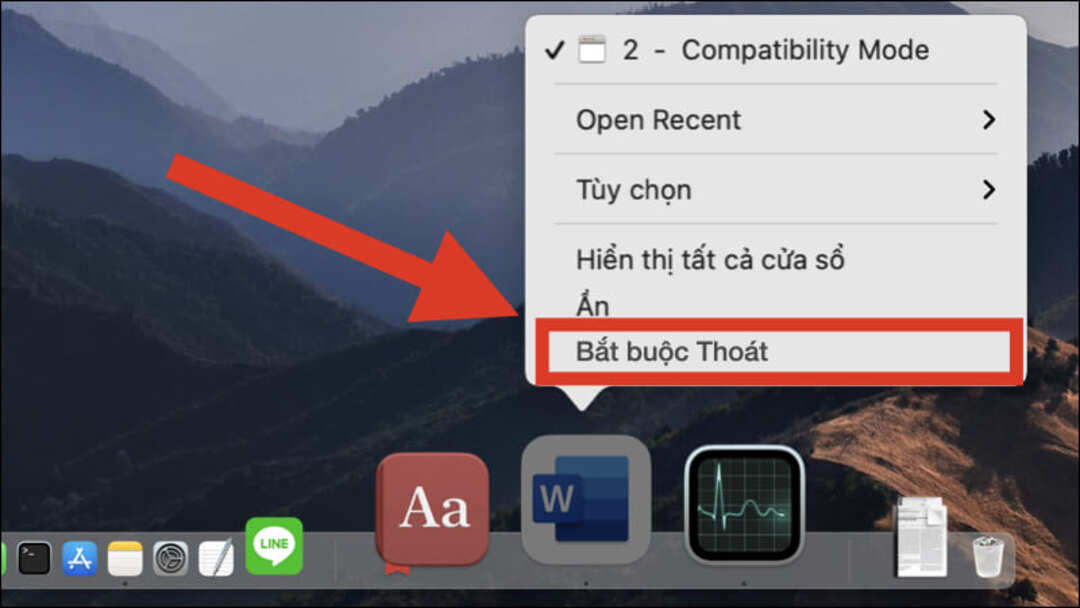
- Bước 1: Đầu tiên thì bạn hãy nhấn vào biểu tượng Apple => Tiếp tục chọn mục Bắt buộc thoát.
- Bước 2: Sau đó, nhấn chọn Ứng dụng trong hình Bắt buộc thoát trong ứng dụng => Tiếp tục nhấn Bắt buộc thoát để hoàn tất.
Chú ý: đuôi 3 chấm ở sau đó chính là tên ứng dụng mà bạn muốn thoát.
2.3 Buộc thoát ứng dụng bằng cách sử dụng phím tắt.
- Bước 1: Tương tự như 2 cách trên thì để truy cập nhanh trình Bắt buộc thoát ứng dụng, bạn chỉ cần nhấn Command + Option (hoặc Alt) + Esc => Nhấn chọn Ứng dụng.
- Bước 2: Sau đó thì tiếp tục chọn Bắt buộc thoát để hoàn tất.
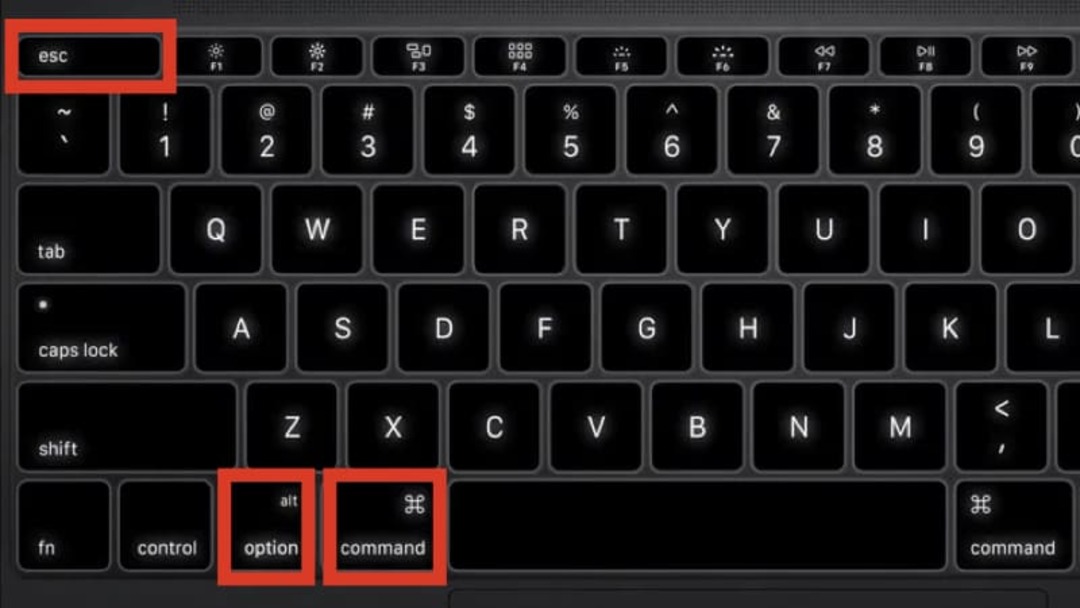
2.4 Bắt buộc thoát ứng dụng thông qua Activity Monitor.
Ứng dụng Activity Monitor, hay chúng ta thường gọi với cái tên Giám sát hoạt động, là ứng dụng giúp bạn kiểm soát các ứng dụng đang hoạt động trên thiết bị Mac của bạn một cách chuyên sâu. Để thực hiện thoát ứng dụng thì các thao tác lần lượt như sau:
- Bước 1: Đầu tiên thì bạn cần nhấn tổ hợp phím Command + Space để mở trình Spotlight => Gõ “Activity Monitor” hoặc “Giám sát hoạt động” => Điều khiển các phím lên/ xuống để có thể di chuyển đến ứng dụng Giám sát hoạt động => Nhấn Return/Enter (Hoặc có thể nhấn trực tiếp chuột phải vào).
- Bước 2: Lúc này, bạn hãy chọn Ứng dụng đang treo => Nhấn vào biểu tượng dấu x ở phía trên góc màn hình iMac => Nhấn Bắt buộc thoát để hoàn tất.
2.5 Thực hiện thoát ứng dụng bằng cách sử dụng nút nguồn.
Cách nhanh nhất và được sử dụng nhiều nhất khi mà máy cả bạn bị treo và bạn không thể nào điều kiện được bàn phím và kể cả dây chuột thì bạn hãy nhấn vào nút nguồn để khởi động lại iMac từ đầu. Cụ thể thì bạn hãy nhấn và giữ phím nguồn khoảng vài dây. Khi đó thiết bị của bạn sẽ được khởi động lại.
Cuối cùng, bài viết cách buộc ứng dụng phải tắt trên iMac lần này đã đưa ra cho khách hàng 1 số phương án để đáp ứng vấn đề mà người dùng đang gặp phải. Nếu trong bất kỳ trường hợp nào các bạn có nhu cầu sửa chữa các thiết bị thì hãy liên hệ đến Trung tâm sửa chữa điện lạnh – điện tử Limosa qua HOTLINE 1900 2276.

 Thời Gian Làm Việc: Thứ 2 - Chủ nhật : 8h - 20h
Thời Gian Làm Việc: Thứ 2 - Chủ nhật : 8h - 20h Hotline: 1900 2276
Hotline: 1900 2276




